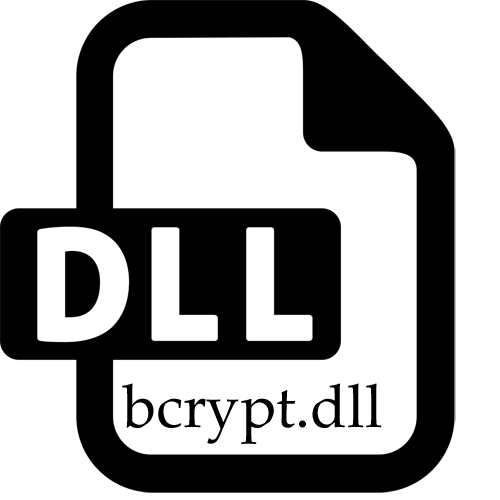
Astăzi, subiectul articolului nostru se va concentra pe corectarea erorii cu lipsa unei biblioteci dinamic BCRPT.dll, care apare la proprietarii sistemului de operare Windows XP. Rețineți imediat că acest fișier a fost creat după eliberarea acestui sistem de operare și face parte din componentele standard numai în Windows Vista și versiunile mai vechi. În consecință, în sistemul examinat, această bibliotecă este înlocuită de alții care efectuează aceleași opțiuni. Cu toate acestea, acest lucru nu anulează faptul că unii utilizatori se confruntă cu probleme. Apoi, dorim să demonstrăm toate metodele disponibile de rezolvare.
Metoda 1: Instalare manuală BCRYPT.DLL
În primul rând, încercați pur și simplu descărcați și adăugați un DLL la folderul "System32" (32 biți) sau "SYSWOW64" (64 biți), situat pe calea "C: \ Windows".Uneori, chiar și după aceea, sistemul nu vede fișierul, din cauza căruia trebuie înregistrată în sistem.
Citiți mai multe: Înregistrați fișierul DLL în Windows
În plus, aș dori să menționez că DLL-ul dorit este disponibil ca parte a noilor versiuni ale sistemelor de operare Windows, astfel încât să puteți face această bibliotecă de acolo și să o puneți în XP dacă există acces la un alt PC.
Metoda 2: Reinstalarea programelor cu protecție dezactivată
Am clarificat mai sus că BCRypt.dll implicit nu este conținut în Windows XP, ceea ce înseamnă că poate fi obținut împreună cu software-ul terț deja sub forma unei compatibilități optimizate cu acest obiect OS. Cu toate acestea, uneori există situații în care protecția instalată pe computer blochează instalarea unor astfel de biblioteci prin legarea lor cu potențiale amenințări sub formă de viruși. Apoi, fișierul bcrypt.dll de care aveți nevoie poate fi în carantină sau complet la distanță. Dacă dintr-o dată ați întâmpinat o problemă similară atunci când porniți mai întâi software-ul după ce este instalat, este recomandat să reinstalați cu protecția deja dezactivată. Informații mai detaliate despre acest subiect pot fi găsite în alte articole de pe site-ul nostru care utilizează legăturile de mai jos.
Citeste mai mult:
Instalarea și eliminarea programelor în Windows
Dezactivați antivirus
Metoda 3: Instalarea celor mai recente actualizări Windows
Microsoft într-una din actualizările importante de securitate ale Windows XP a corectat situația în care notificarea a apărut pe ecran pe ecran sau la lansarea programelor, nu a existat bcrypt.dll. Prin urmare, primul lucru este necesar pentru a verifica dacă toate actualizările disponibile pentru acest sistem sunt instalate pe computer.
- Accesați panoul de control, utilizând un buton special în meniul Start.
- Aici, selectați opțiunea Centrului de securitate. Dacă aveți un meniu rusificat pe deplin, această secțiune va fi numită "Centrul de securitate".
- Acordați atenție panoului "resurselor" rezervate sau "resurselor". Aici sunteți interesat de "Verificați disponibilitatea ultimelor actualizări din Windows Update", care în limba engleză are vizualizarea "Verificați cele mai recente actualizări din Windows Update".
- Așteptați descărcarea ferestrei dorite prin Internet Explorer, unde faceți clic pe butonul "FAST" și vă așteptați ca operația să fie completată.



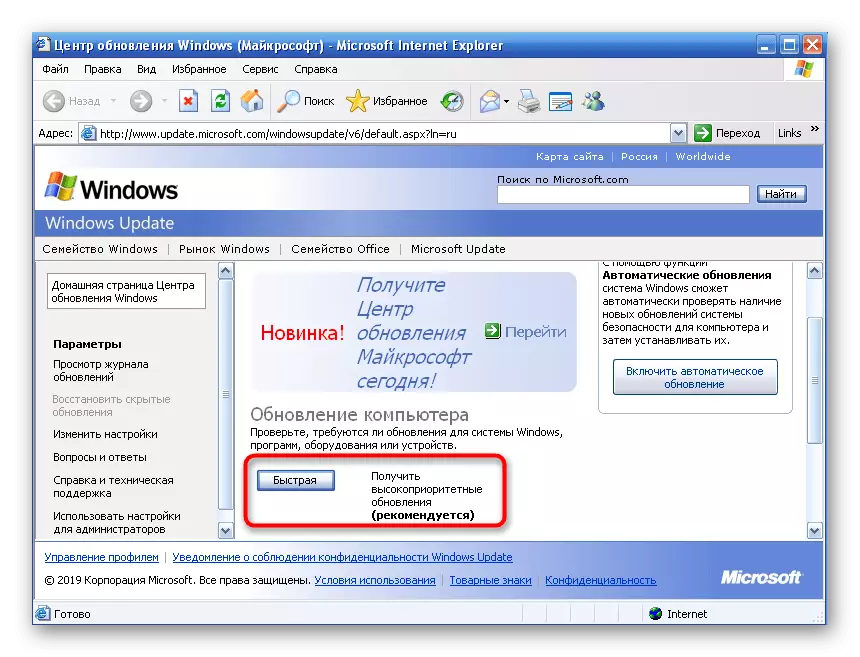
După finalizarea descărcării și instalarea actualizărilor găsite, acesta va fi lăsat doar pentru a reporni PC-ul pentru a intra în vigoare. Apoi, puteți trece la lansarea software-ului problematic pentru a verifica eficacitatea metodei. Dacă dintr-o dată întâmpinați probleme când actualizați sau aveți întrebări suplimentare pe această temă, studiați următorul material, în care toate acțiunile cu "Centrul de actualizare Windows" sunt după cum urmează.
Citește mai mult: Cum se actualizează sistemul de operare Windows XP
Metoda 4: Instalați versiunile acceptate Visual C ++
Biblioteca de conectare BCRPT.DLL conectată dinamic este înlocuită cu Windows XP cu alte fișiere care pot fi instalate cu cele mai recente versiuni Visual C ++ acceptate. Prin urmare, dacă PC-ul dvs. este colectat, nu toate construilează această componentă, se recomandă instalarea acestora după cum se arată mai jos.
Accesați pagina Visual C ++ Descărcări de pe site-ul oficial al Microsoft
- Mergeți la linkul de mai sus pentru a ajunge la pagina de service Visual C ++. Aici, începeți să descărcați de la cea mai recentă versiune.
- Pierde în jos pentru a vizualiza și alte opțiuni de descărcare disponibile. Alegeți numai acele pachete care nu sunt încă instalate în sistemul dvs. de operare.
- Când mergeți la pagina nouă, faceți clic pe butonul "Descărcați".
- Așteptați să finalizați descărcarea fișierului executabil și apoi să o executați făcând clic pe butonul stâng al mouse-ului.
- Când apar notificări din serviciul de securitate Windows, faceți clic pe butonul "RUN".
- Expertul de instalare se va deschide, în care merge imediat la pasul următor.
- Luați termenii de licență și executați procedura de instalare.
- Rămâne doar să așteptați finalizarea acestei operațiuni, după care puteți trece la instalarea altor pachete sau pentru a testa software-ul problematic, fără a reporni PC-ul, deoarece toate modificările vor avea efect imediat.
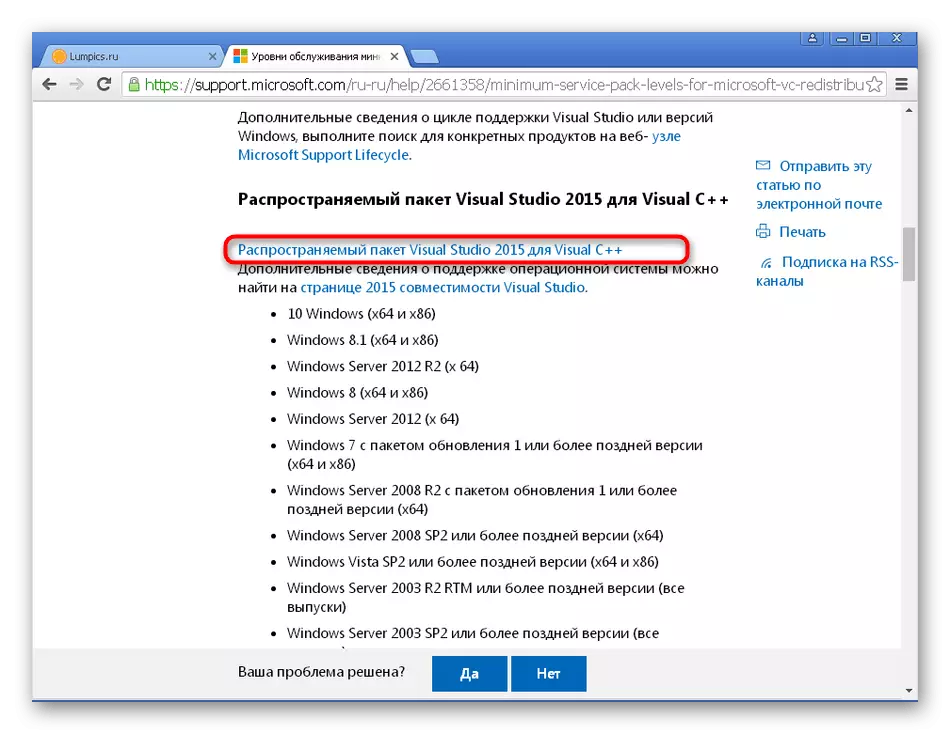
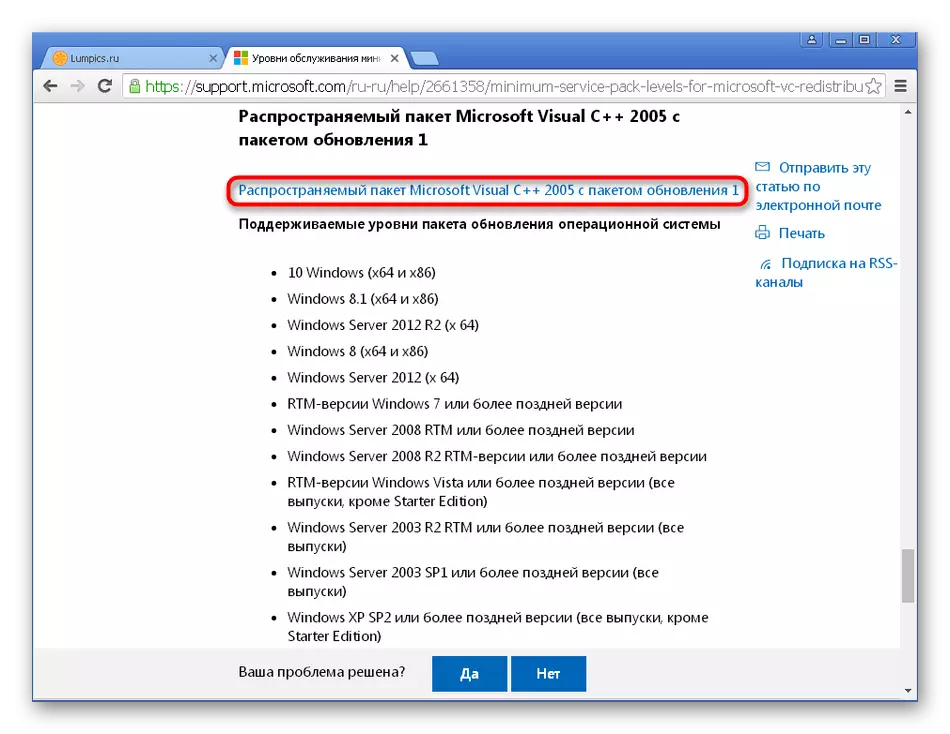






Deasupra am studiat patru opțiuni disponibile pentru obținerea bibliotecii lipsă în Windows XP. După cum puteți vedea, algoritmul pentru implementarea fiecăruia dintre ele este diferit, care este legat de cauzele problemei. Dacă nu ați reușit să obțineți efectul, încercați să utilizați o altă versiune a aplicației problematice sau să treceți la o versiune mai nouă a sistemului de operare în prezența unei astfel de oportunități.
